Quels sont les enregistreurs d’écran pour remplacer ScreenFlow ?
- Accueil
- Astuces
- Montage vidéo et capture vidéo
- Quels sont les enregistreurs d’écran pour remplacer ScreenFlow ?
Résumé
Vous connaissez sans doute le logiciel ScreenFlow. Cependant, il existe des inconvénients, comme impossible de personnaliser la zone à enregistrer et offrir quelques fonctions d’édition de la vidéo. Dans cet article, nous vous présentons deux logiciels d’enregistrement de l’écran qui peuvent remplacer le logiciel ScreenFlow. Découvrez ci-après la présentation détaillée.

Même si le logiciel ScreenFlow fournit une fonction excellente pour l’enregistrement de l’écran, il ne peut que effectuer l’enregistrement en plein écran. Lorsque vous souhaitez enregistrer une certaine partie de l’écran ou la caméra, vous devez utiliser un autre outil d’enregistrement de l’écran.
Nous vous montrons deux logiciels alternatifs pour l’enregistrement de l’écran. Ils offrent des fonctions pratiques que le logiciel ScreenFlow ne possède.
Par ailleurs, ce logiciel est capable d’améliorer et optimiser la vidéo, comme couper, fusionner, rogner, pivoter et retourner des vidéos, ajouter les effets animés au début et à la fin de la vidéo, ajouter les transitions, les effets de filtre, la musique, le sous-titre dans la vidéo et supprimer le son d’origine. Après le montage vidéo, vous pouvez changer le format de la vidéo. Ce logiciel prend en charge la plupart des formats vidéo et audio, comme MXF, AVI, MKV, MP4, MOV, M2TS, M4V, AAC, AC3, etc. Vous pouvez effectuer à loisir la conversion entre le format vidéo et audio.

Montage vidéo Couper, rogner et fusionner des vidéos. Ajouter des filigranes, des effets et la musique dans la vidéo.
Conversion de vidéo et audio Convertir les fichiers vidéo et audio sous de divers formats avec ou sans la compression.
Enregistrement de l’écran Filmer l’écran et la caméra du PC avec ou sans le son. Possible de définir un enregistrement automatique.
Utilisation simple Il suffit quelques clics pour achever le montage et la conversion de vidéo.
Fonctionner sous Windows 10, 8.1, 8, 7, Vista et XP.
Montage vidéo Couper, rogner et fusionner des vidéos. Ajouter des filigranes, des effets, sous
Conversion de vidéo et audio Convertir les fichiers vidéo et audio sous de divers formats avec ou sans la compression.
Enregistrement de l’écran Filmer l’écran et la caméra du PC avec ou sans le son. Possible de définir un enregistrement automatique.


Cible : Permettre d’enregistrer le plein écran, la zone personnalisée et la caméra.
Audio : Enregistrer le son de l’ordinateur, du microphone ou sans le son.
Emplacement : Sélectionner l’emplacement de sortie pour le fichier d’enregistrement.



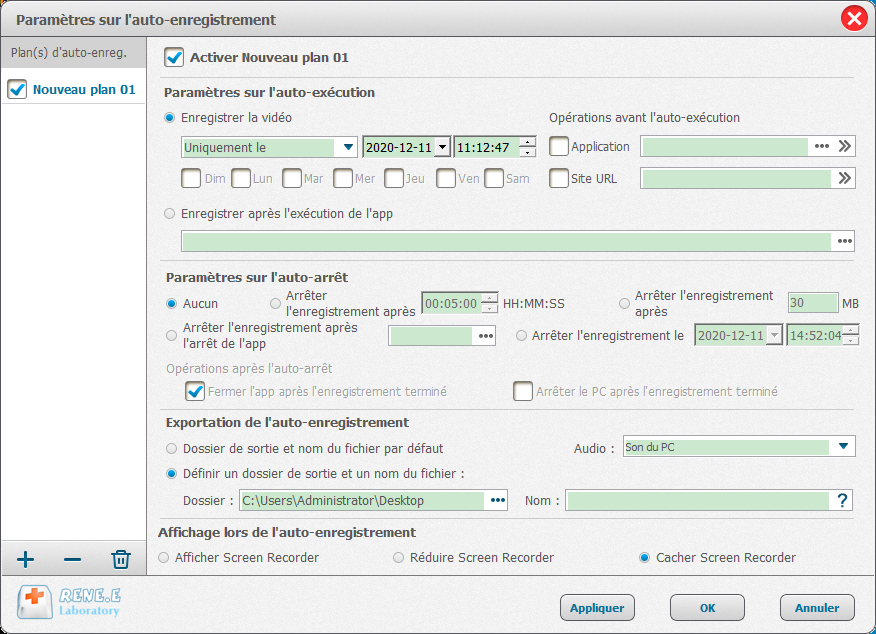
Pour connaître plus et utiliser ScreenFlick, vous pouvez consulter son site officiel : araelium.com/screenflick-mac-screen-recorder
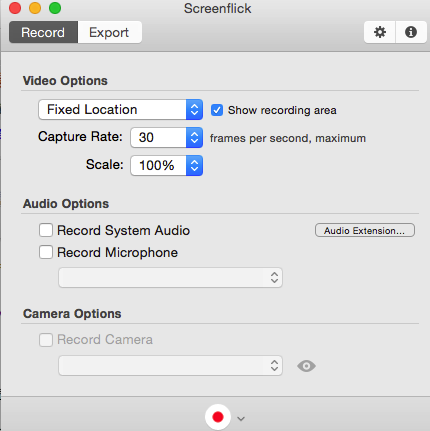
Articles concernés :
Comment faire une capture d'écran sous Windows 10?
27-02-2019
Valentin DURAND : Dans la vie d'étude quotidienne, nous rencontrons parfois la situation suivante : la vidéo pédagogique de l'enseignant placée...
Comment convertir la vidéo en MP3 de façon rapide et simple ?
02-08-2019
Louis LE GALL : Pour extraire la musique de fond depuis une vidéo, il suffit d’utiliser un convertisseur vidéo gratuit Renee Video...
Comment convertir la vidéo en un GIF animé ?
27-02-2019
Valentin DURAND : Dans les communications quotidiennes des application sociales, beaucoup d’émoticônes sont utilisées. En fait, de nombreuses animations GIF proviennent...
Comment couper une vidéo en ligne ou sur l'ordinateur ?
24-07-2020
Mathilde LEROUX : Quand nous faison les créations de vidéo, il est nécessaire de couper les vidéos enregistrées et découper des...



